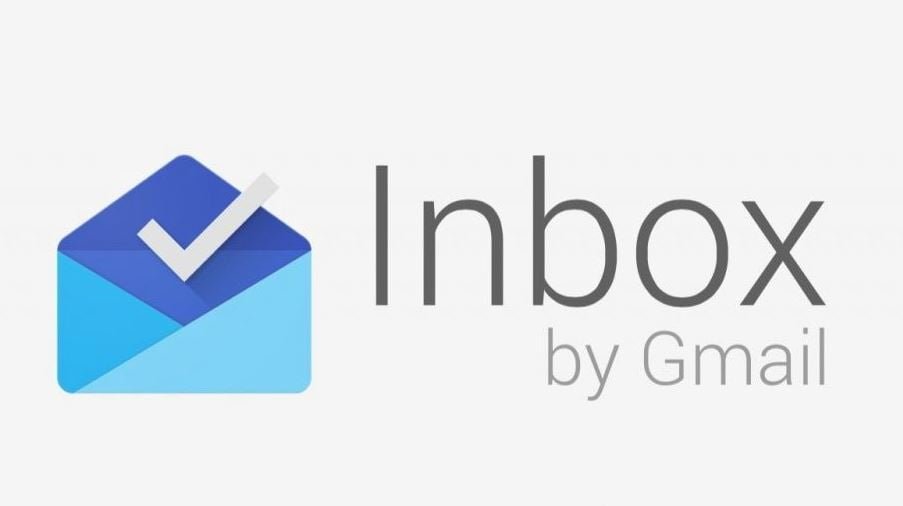Inbox by Gmail, Gmail gibi görünüyor, çalışıyor ve bunlarla sıkı bir şekilde bütünleşiyor, ancak bazı temel farklılıklar var. Google’ın e-posta ile “yeni başlangıç” yapması düşünülüyor.
Inbox’ta ki temel özellikler, ilgili e-postaları bir araya getiren Gruplar olarak adlandırılır; Bir iletinin açmaya gerek kalmadan en önemli bölümünü size gösterecek önemli noktalar; E-posta arayüzünde yerleşik olarak yapılacak olan hatırlatıcılar; ve Ertele ile bir mesajı daha sonra tekrar ziyaret etmeyi hatırlatırsınız.
Inbox’ı web tarayıcısında ve Android ve iOS uygulamasında kullanabilirsiniz.
Artıları
- Kullanımı kolay temiz arayüz
- Gmail hesabınıza bağlanır (ek kurulum gerekmez)
- Bazı görevler otomatik olarak işlenir
- E-postalara cevap vermenizi hatırlatır
- Mesajlar ertelenebilir, böylece daha sonra onlar hakkında uyarılırsınız
- E-postaları yanıtlamaya başlamanız için kısa cevaplar önerir
- Metne göre metni otomatik olarak önerme
Eksileri
- Konfigüre edilebilir olsa da, sınıflandırma ve paketleme ilk başta kafa karıştırıcı olabilir
- Posta depolama alanı 15 GB ile sınırlıdır ve Google Drive ile paylaşılır
Gruplar
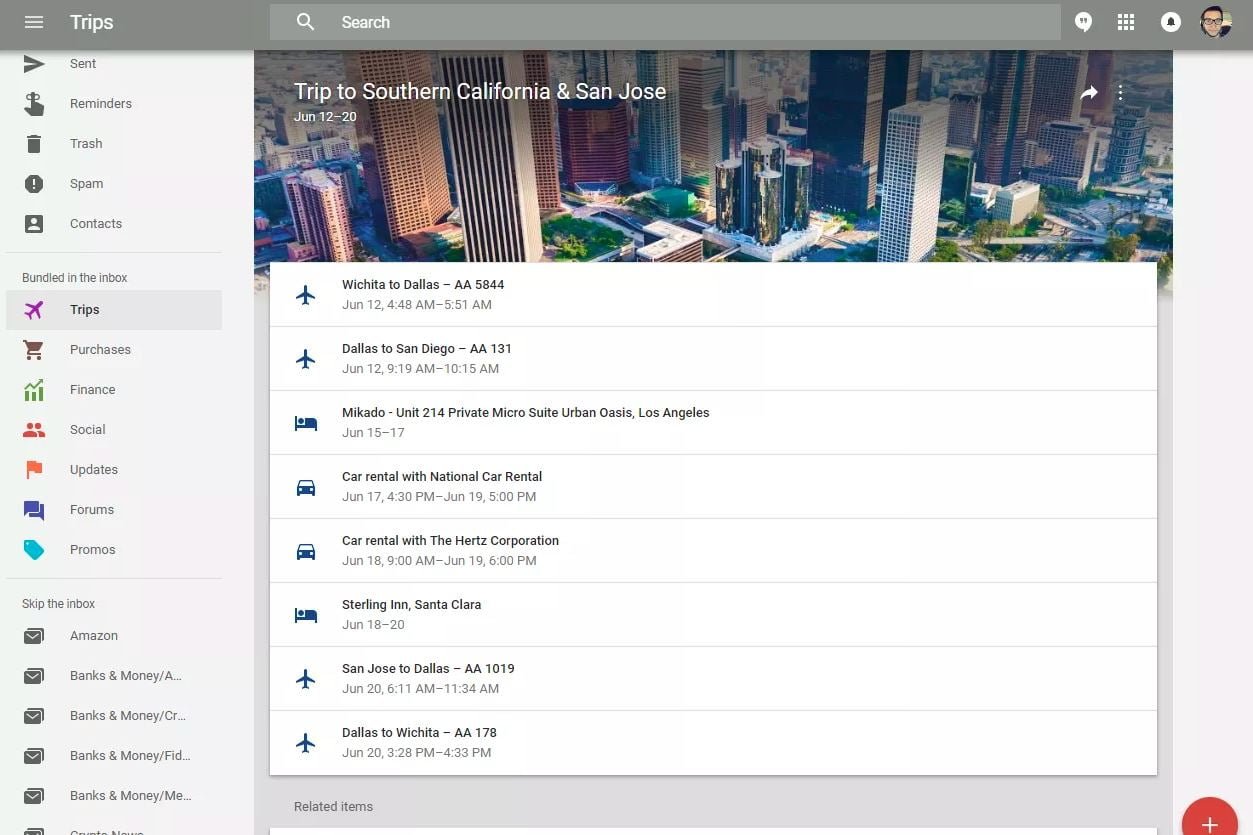
İletiler, yedi kanala kadar otomatik olarak gruplanır; bu, Inbox’ın manuel olarak hiçbir şeye gerek kalmadan postanızı daha iyi organize etmek için kullandığı özelliktir. Mesajlar Geziler, Satın Alma, Finans, Sosyal, Güncellemeler, Forumlar ve Tanıtımlar adlı klasörlerde saklanır. Bu gruplanmış mesajları devre dışı bırakabilir ve manuel olarak yapabilirsiniz.
Tarihe göre sıralanmış mesajların veya konuşmaların bir listesi yerine, Inbox, tarihe göre gruplandırılmış tematik grupların bir listesini verir. Geldikçe, e-postalar otomatik olarak ayrılır.
Örneğin, Promosyonlar tüm bu reklamları ve tanıtım bültenlerini toplar, böylece daha önemli e-postalara odaklanabilirsiniz. Finans, faturaları ve finansal bilgileri vurgular. Social Facebook, Pinterest, YouTube vb. E-postaları toplar. Güncellemeler ve Forumlar, posta listesi e-postalarının depolandığı yerdir. Inbox by Gmail, Seyahatler’de uçuş ve otel rezervasyonlarını ve Alımlar’daki makbuzları ve gönderim / teslimat bildirimlerini saklar.
Bir gruptaki tüm mesajlarda hızlıca hareket edebilirsiniz. Bir mesaj yanlış grup içinde ise, taşıma işlemi kategorizasyon motorunu eğitir. Kendi gruplarınızı Inbox’a da ekleyebilirsiniz; bunlar, Gmail’de etiketler olarak görünür ve Gelen Kutusu, gönderen, alan, konu ve ileti metni yoluyla onlara postaları filtrelemenize olanak tanır.
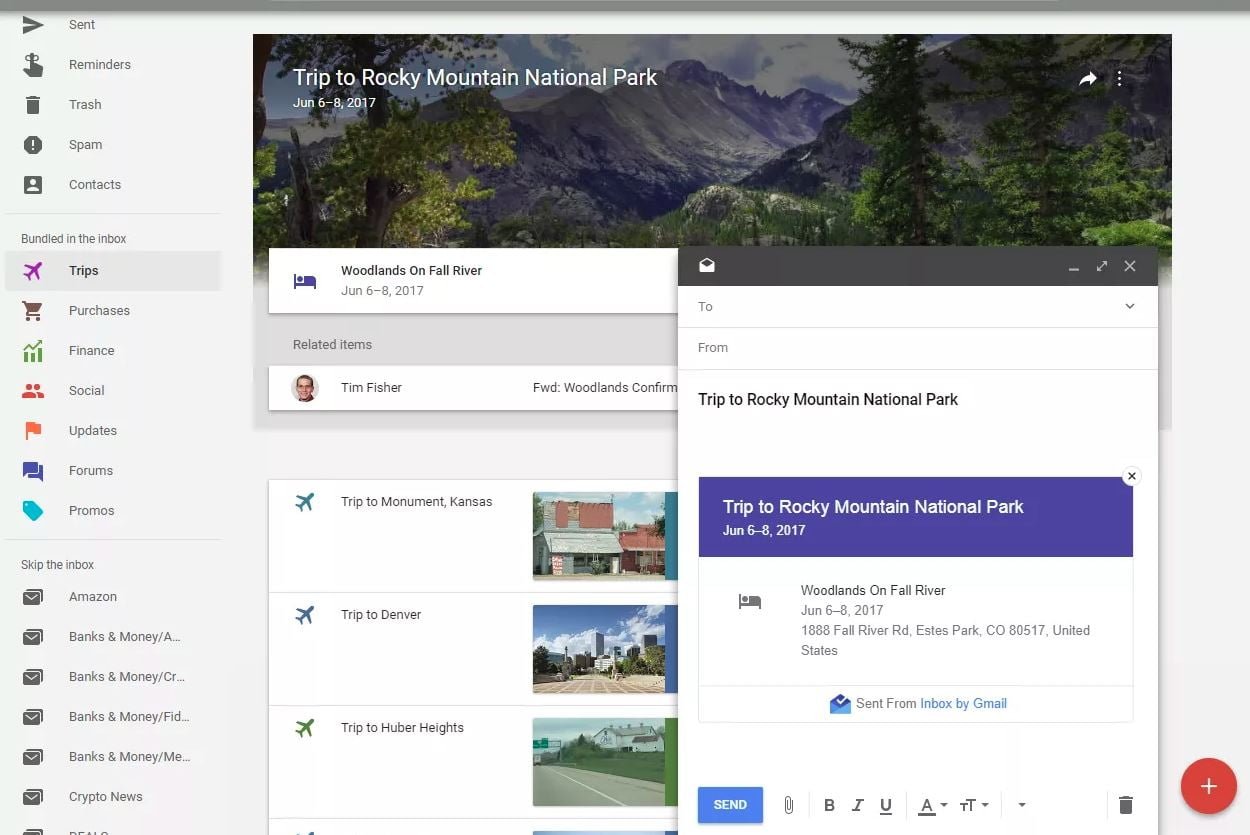
Bu gruplanmış iletilerle yapabileceğiniz başka bir şey de onları paylaşmaktır. Örneğin, Inbox Rocky Mountain National Park’a yaklaşan bir gezi hakkında tüm bilgileri topladıysa, otelinizin tarihi ve yeri ve diğer rezervasyonlar herkesle paylaşılabilir.
Öne Çıkanlar
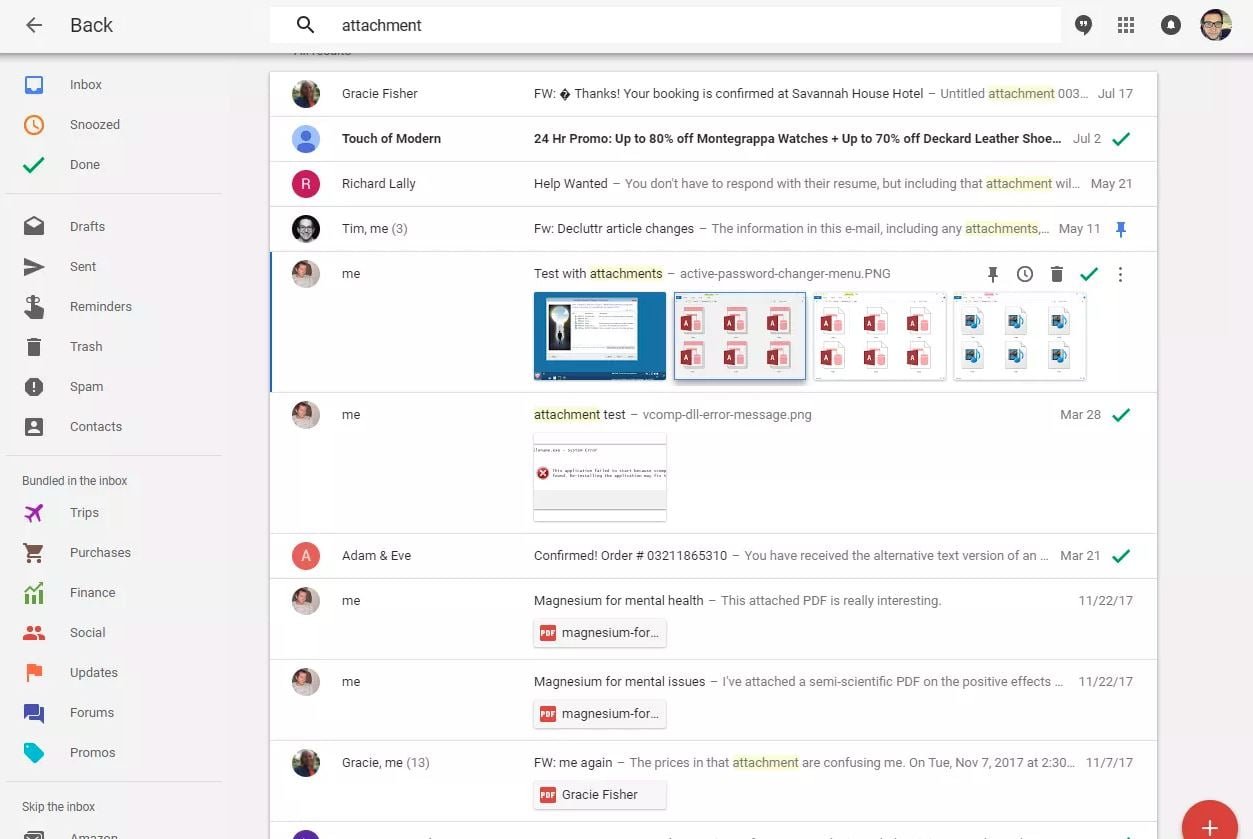
Resim ekleri, uçuş durumu bilgileri, rezervasyon bilgileri, sipariş güncellemeleri ve diğer benzer öğeleri olan e-postalar, Öne Çıkanlar özelliği ile kullanılabilir. Bu e-posta açmak zorunda kalmadan, iç ve hatta açık linkler, e-postalar listesinde kaydırma yaparken bilgileri gösterir.
Örneğin, birkaç resim eki olan bir e-postanız varsa, iletiyi açmadan önce önizleme olarak görürsünüz. Aslında, e-postayı okunmuş olarak işaretlemeden görüntüleri açabilirsiniz.
Aynı şey, web sitesi URL‘leri gibi diğer vurgulanan öğeler için de geçerlidir. Gelen Kutusu iletide bir bağlantı algılarsa, bunu yapmak için e-postaya gitmek zorunda kalmadan, söz konusu web sayfasını hemen açmak için VIEW ARTICLE öğesini tıklayabilirsiniz.
Ertele
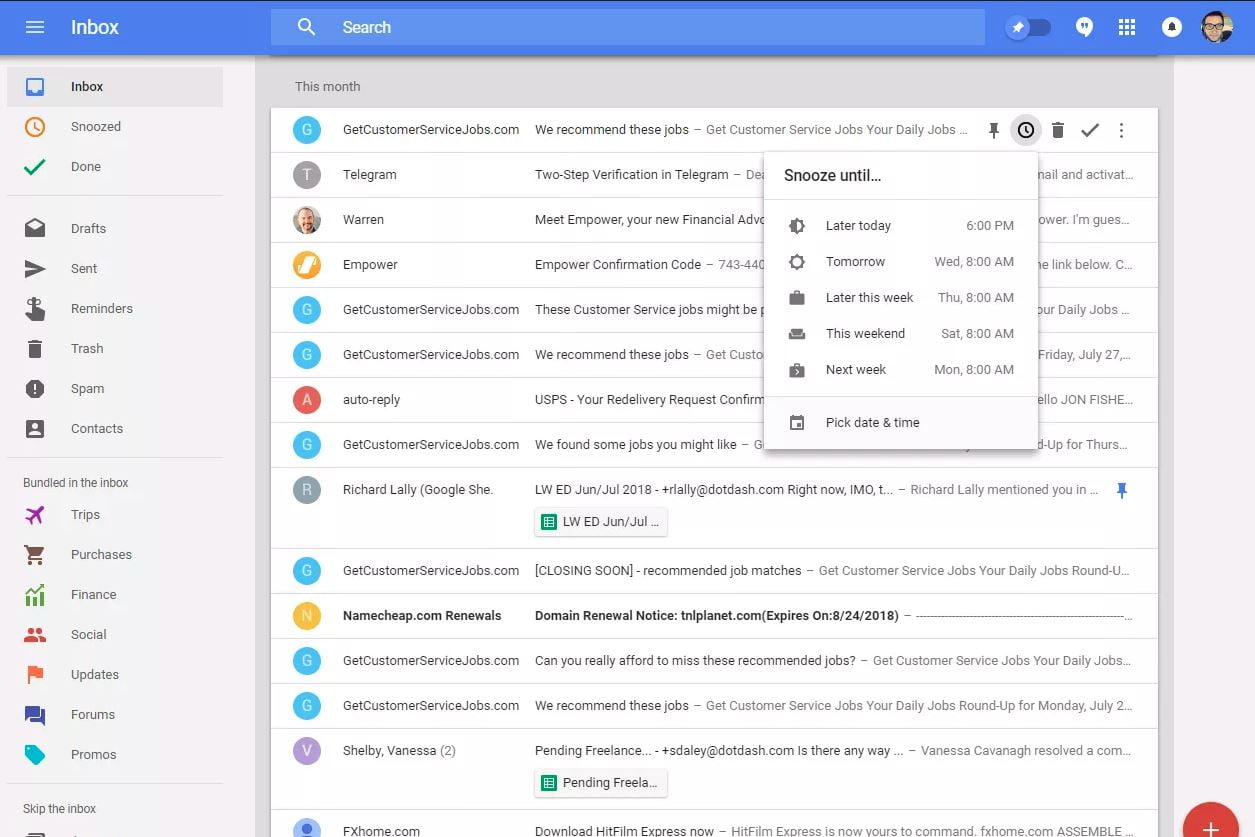
Inbox by Gmail, daha sonra size bildirmek üzere iletileri erteleyebilir. Bir mesajı daha sonra tekrar görecek şekilde “okunmamış” olarak işaretlemek yerine, ertele ile yeni bir mesajmış gibi sizi tekrar bilgilendirir. Ertelenmiş bir e-posta adresinin gelen kutunuzda yedeklenmesi için herhangi bir tarih ve saat seçebilirsiniz.
Birden çok mesaj seçerseniz, hepsini bir defada erteleyebilirsiniz, böylece her biri belirtilen zamanda Gelen Kutusu klasörüne geri dönecektir.
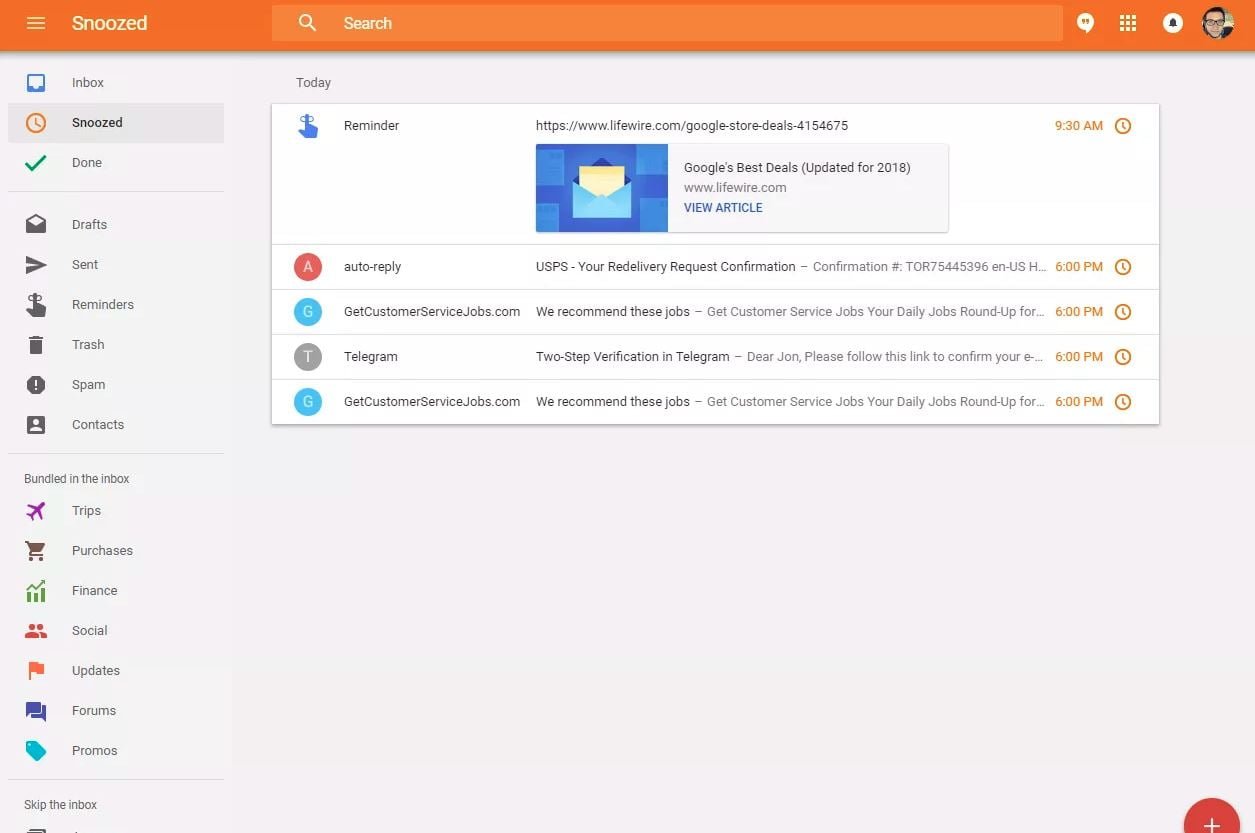
Inbox by Gmail bir e-postayı ertelediğinizde, bulunduğu klasörden kaldırır. Ertelenen klasördeki ertelenmiş e-postaların bir listesini görüntüleyebilirsiniz. Buradan e-posta yanıtlayabilir, silebilir, veya iletebilirsiniz. Aynı zamanda erteleme saatini ve tarihini düzenleyebilir veya ertelemeyi tamamen kaldırabilir ve orijinal klasörüne geri gönderebilirsiniz.
Hatırlatmalar
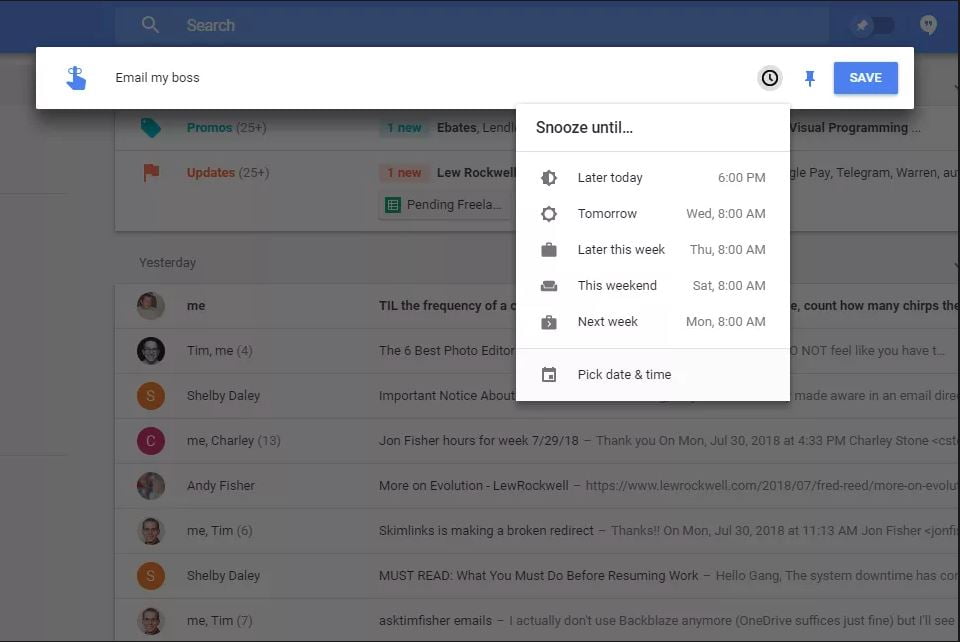
Hatırlatıcılar için kendinize ileti gönderiyorsanız, kendi hesabınıza bir e-posta göndermekten kaçınmak için Inbox’ın Hatırlatıcılar bölümünü kullanabilirsiniz. İhtiyacınız olduğunda gitmesi için onu erteleyin ve mesaj olarak Gelen Kutunuza gelecektir.
Örneğin, bugün saat 16: 00’da patronunuza e-posta göndermek için bir hatırlatıcı ayarlayabilir, her hafta 07: 15’de Çöp Kutusu klasörünüzü boşaltabilir, bu hafta sonu saat 9: 00’da market alışverişi yapmaya gidebilirsiniz.
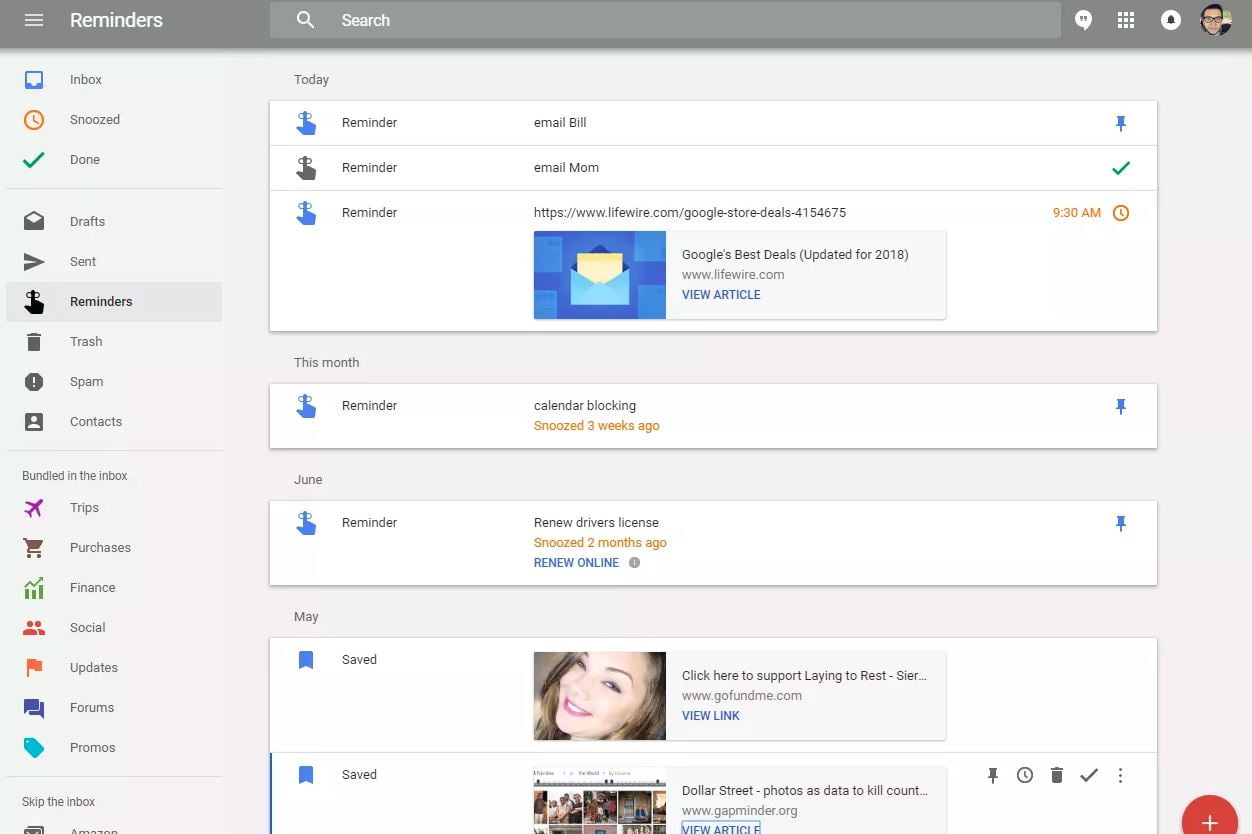
Hatırlatıcılar, Inbox’ın Hatırlatmalar kategorisinde Taslaklar ve Gönderilenler gibi diğer klasörler altında saklanır. Belirli bir tarih ve saate kadar ertelenen hatırlatıcılar alabilir, bu sayede onlardan haberdar olur veya bir erteleme saati belirlemezseniz, bunlar Hatırlatıcılar klasöründe depolanır ve Gelen Kutunun en üstüne klasör olarak sabitlenir.
Hatırlatıcıların yanındaki İşaretle’yi tıklamak onları maviden griye çevirir. Ayrıca e-postalarınızı olabildiğince kolay bir şekilde de silebilirsiniz.
Inbox’ta Sabitleme Nasıl Çalışır?
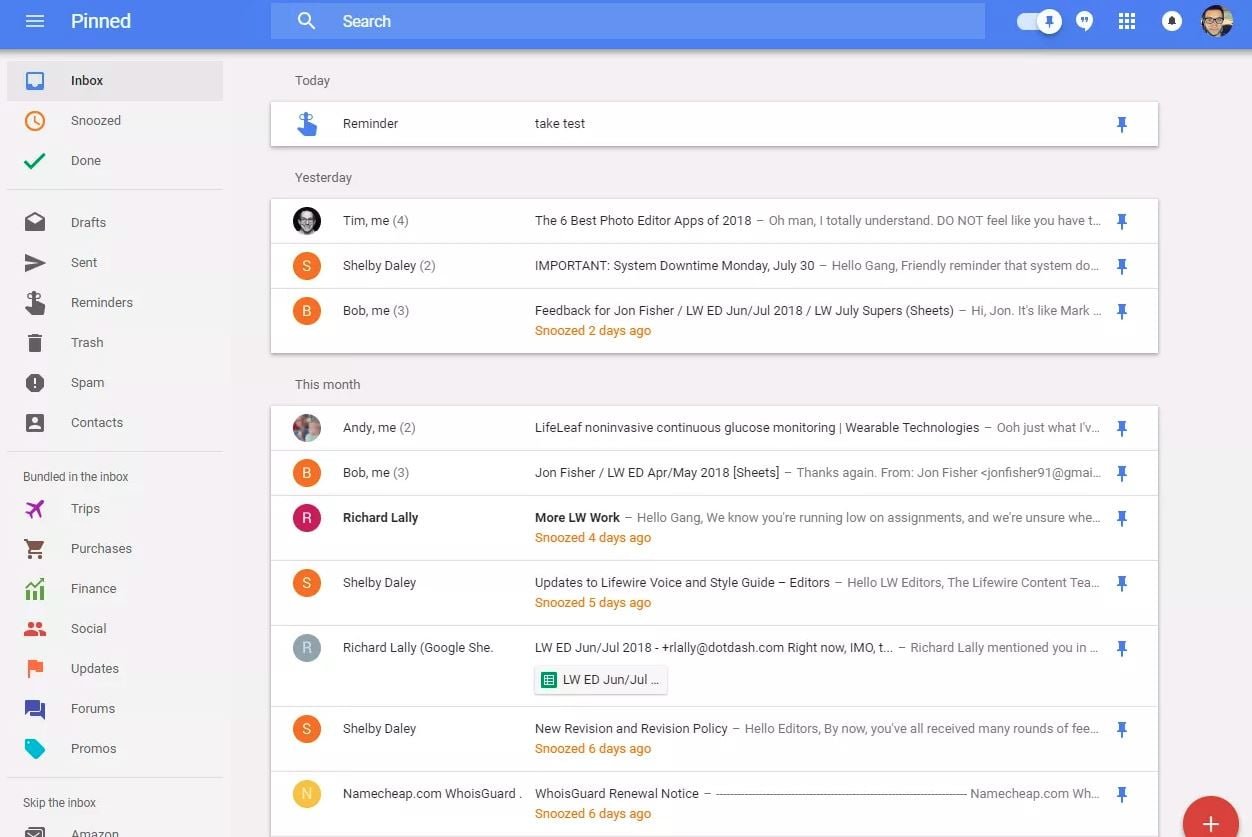
Herhangi bir e-posta, Inbox by Gmail ile sabitlenebilir. İletiyi sabitleme, iş parçacığı veya tüm konuşmayı tamam olarak işaretlemiş olsanız bile onu Gelen Kutusu klasöründe saklar.
Tutturulmuş olan e-postaların bir bakışta görülmesi kolaydır, çünkü yanlarında mavi bir iğne vardır. Ayrıca, yalnızca sabitlenmiş e-postaları bir kutuyla veya Inbox’ın üstündeki pim düğmesine tıklayarak izole edebilirsiniz.
‘Tamamlandı’ Nasıl Yapılır?
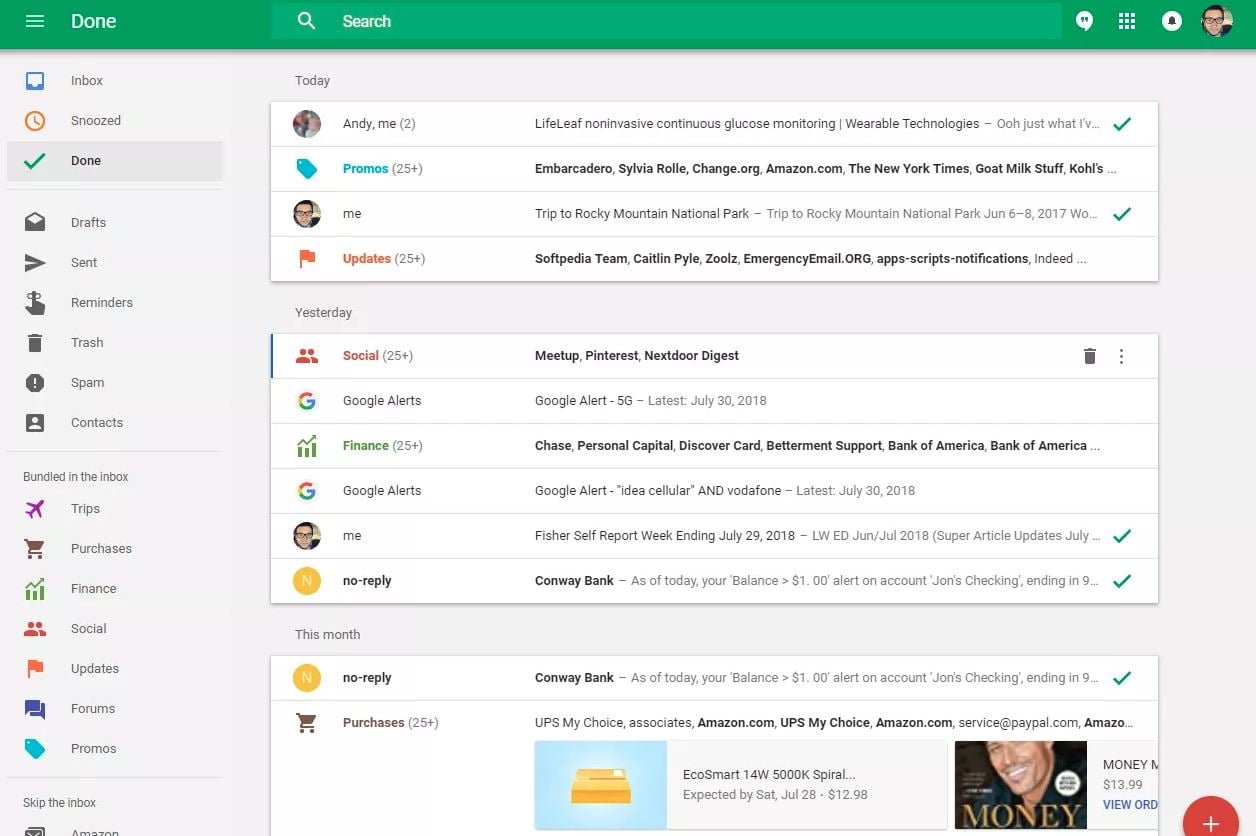
Inbox’taki her e-postada, e-postayı “tamamlandı” olarak işaretlemek için tıklayabileceğiniz veya dokunabileceğiniz bir onay işareti bulunur. Bu, Tamamlandı klasörüne ve Gelen Kutusu’na gönderir.
Bir e-postayı Inbox’ta yapıldığı şekilde işaretlemek bir Gmail iletisini arşivlemekle aynıdır, ancak Gmail’de bir Tamamlandı klasörü olmadığından, iletiler Tüm Postalar klasörüne taşınır.